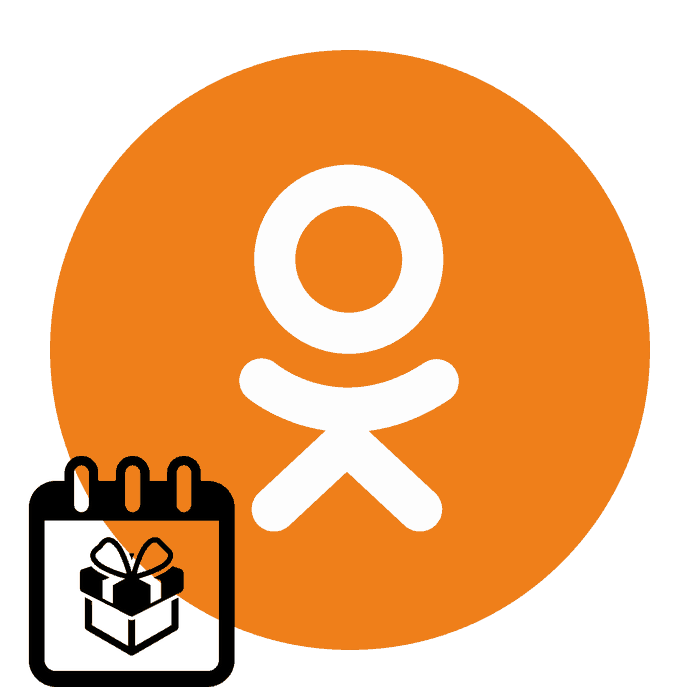Додавання або видалення свят в Одноклассниках
Не так давно в соціальній мережі Однокласники з'явилася нова цікава опція, доступна для кожного користувача проекту. Називається вона «Свята». Безсумнівно, що в житті будь-якої людини присутні пам'ятні та знаменні дати, власні, загальнодержавні, сімейні і так далі. І зараз, при бажанні і після нехитрих маніпуляцій, на вашій особистій сторінці в ОК, будуть відображатися різні святкові дні. Ви ніколи не забудете про ці події, вчасно поздравите друзів, близьких і нагадайте їм про себе. А як можна додати або навпаки видалити свята в своєму профілі в Одноклассниках?
зміст
Додаємо або видаляємо свята в Одноклассниках
Додати або видалити червоний день календаря на своїй сторінці в ОК можна і в повній версії сайту соцмережі, і в додатках для мобільних пристроїв на базі Android і iOS. Ці два варіанти дій ми детально розглянемо, пройшовши послідовно кілька простих кроків для успішного вирішення поставленого завдання.
Спосіб 1: Повна версія сайту
На веб-сайті Одноклассников зараз можна додавати свята тільки з пропонованого розробниками списку. Можливість створювати власні пам'ятні дати з незрозумілих причин зараз відключена. Але будемо сподіватися, що власники ресурсу одумаються, і ця дуже зручна опція буде повернута користувачам сайту ОК.
- Відкриваємо в будь-якому браузері сайт Однокласників. Авторізуемся на ресурсі, набравши логін і пароль, підтверджуємо вхід в свій особистий аккаунт кнопкою «Увійти».
- У лівій частині сторінки рухаємося вниз в інструментарії користувача до рядка «Ще». Розкриваємо приховані пункти меню.
- Тепер знаходимо інформацію, що з'явилася графу «Свята» і натискаємо на неї ЛФМ. Переміщаємося в необхідний нам розділ для подальших маніпуляцій.
- У наступному вікні ми спостерігаємо календар з уже існуючими знаменними датами, своїми і ваших друзів, зазначеними зеленими і червоними крапками відповідно. За замовчуванням автоматично створюється тільки один особисте свято - День народження - якщо ви вказали ці дані в налаштуваннях профілю. А тепер ми спробуємо додати нове свято натисканням на однойменну кнопку.
- Знаходимо потрібну дату із запропонованих ресурсом. Можна скористатися пошуком за назвою свята. На логотипі обраного дня натискаємо по значку «Вибрати». Готово! Свято благополучно доданий в ваш список і при настанні буде відображатися у вашій Стрічці новин.
- При бажанні будь-який раніше доданий свято можна швидко видалити. Для цього на сторінці знаменних дат в календарі переходимо на необхідне число і на зображенні свята клацаємо ЛКМ по значку у вигляді трьох маленьких точок, розташованих вертикально.
- У меню пам'ятного дня тільки один варіант - «Видалити», що ми і робимо. Свій День народження, зазначений в особистих даних профілю, таким чином прибрати не можна.
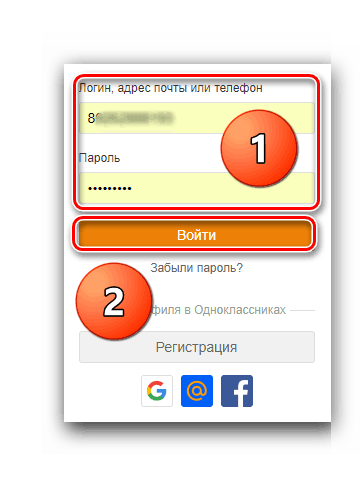
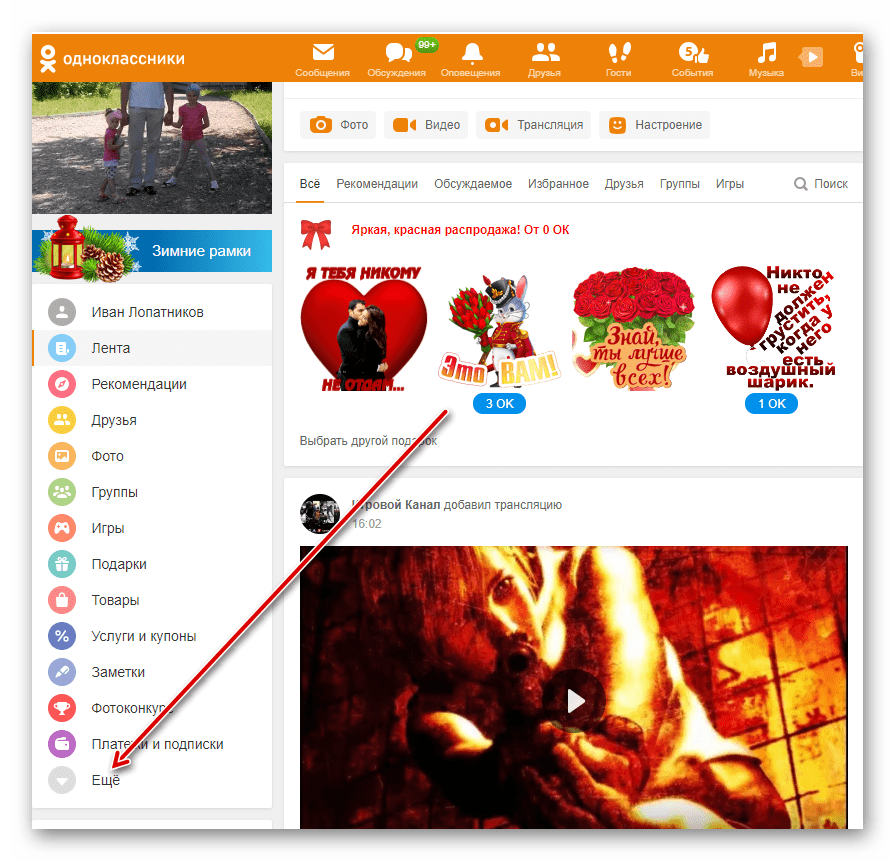
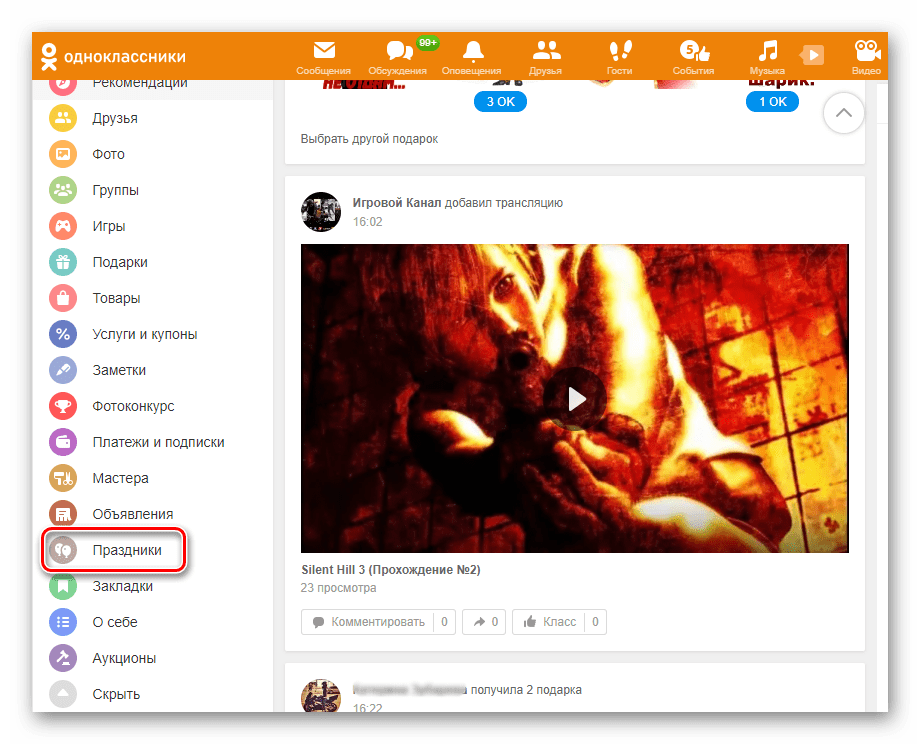
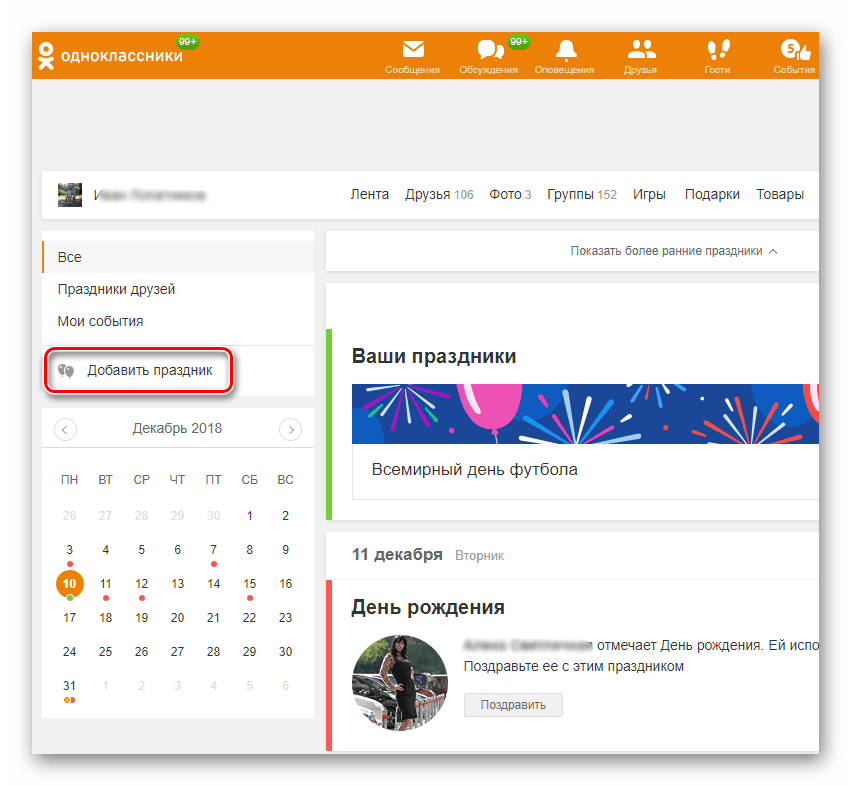
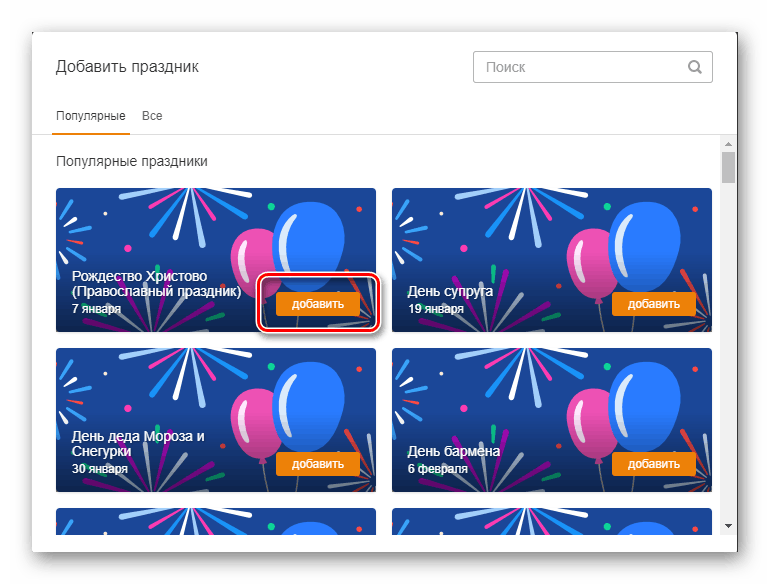
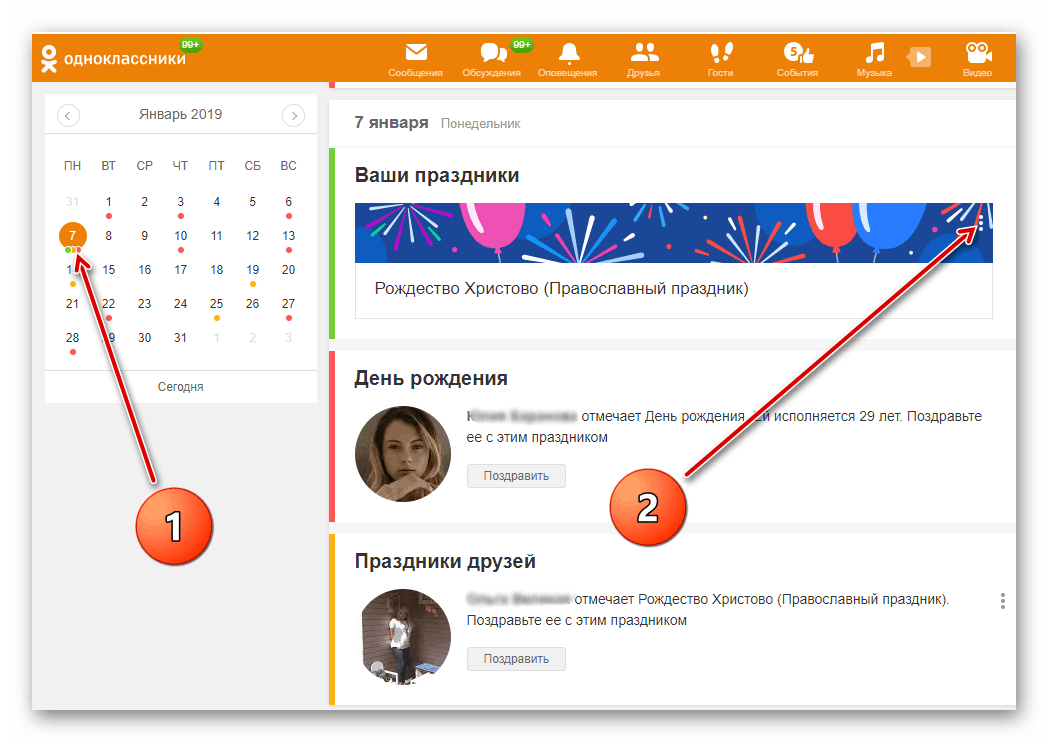
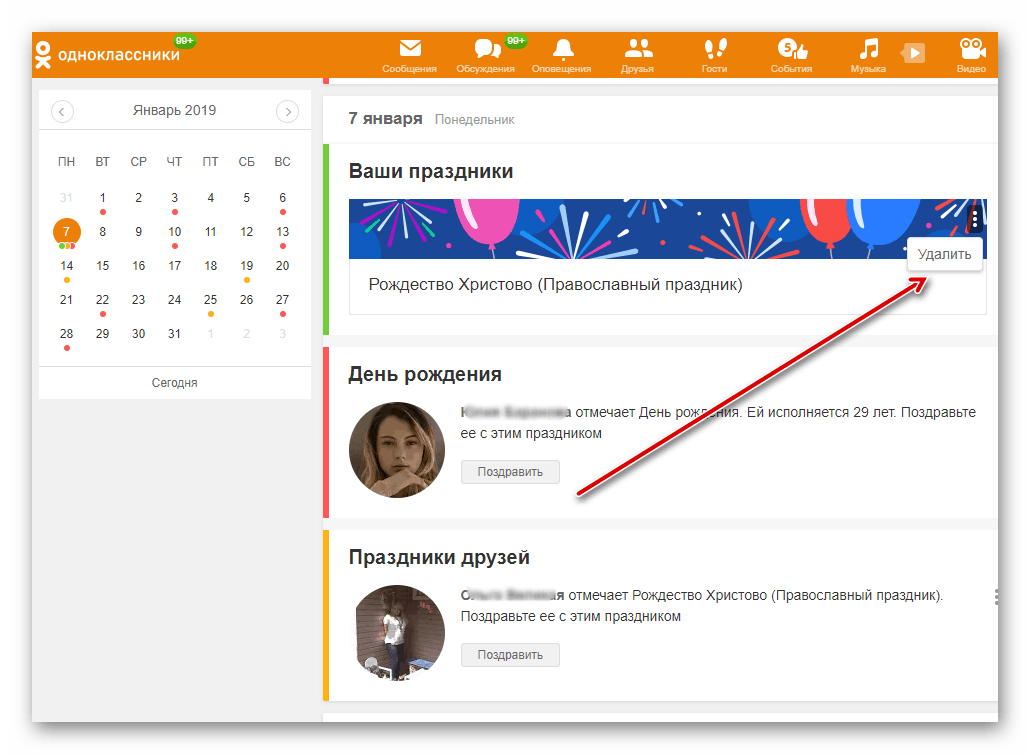
Спосіб 2: Мобільний додаток
У додатках для мобільних девайсів з операційною системою Android або iOS функціональні можливості по управлінню святами у користувача істотно ширше, ніж на веб-сайті Одноклассников. Але труднощів з їх реалізацією на практиці у нас теж виникнути не повинно.
- Запускаємо програму на своєму смартфоні або планшеті. Проходимо аутентифікацію користувача за традиційною схемою.
- У верхньому лівому кутку екрана знаходимо значок з трьома смугами, розташованими горизонтально, і переходимо в розширене меню програми.
- На панелі інструментів користувача спостерігаємо іконку «Свята». Тапа на неї для входу в необхідний нам розділ.
- Відкривається список зі святами друзів з дуже пізнавальним змістом. Але нам потрібно пересунутися на сусідню вкладку «Мої» для здійснення подальших дій.
- Для створення свого нового пам'ятного дня натискаємо на кнопку «Додайте свято». Трохи внизу, в уже існуючому за замовчуванням переліку, бачимо дату свого Дня народження.
- Спочатку спробуємо додати святковий день з офіційного списку. Для цього вибираємо країну проживання, знаходимо потрібний день і Тапа на «плюс» в обраному блоці.
- На відміну від веб-сайту ОК, в додатку є можливість створити свою власну знаменну дату з будь-якого дня календаря, натиснувши на іконку «Додати особисте свято». Це може бути день народження дітей і родичів, річниця весілля і будь-який інший привід за вашим бажанням.
- Набираємо у відповідному рядку назва свята, виставляємо точну дату і завершуємо процес коротким дотиком значка «Додати».
- При необхідності будь-раніше доданий подію можна видалити. Для цього шукаємо дату, яку ми прибираємо, відкриваємо меню праворуч, натиснувши на кнопку з трьома крапками і Тапа «Видалити свято».
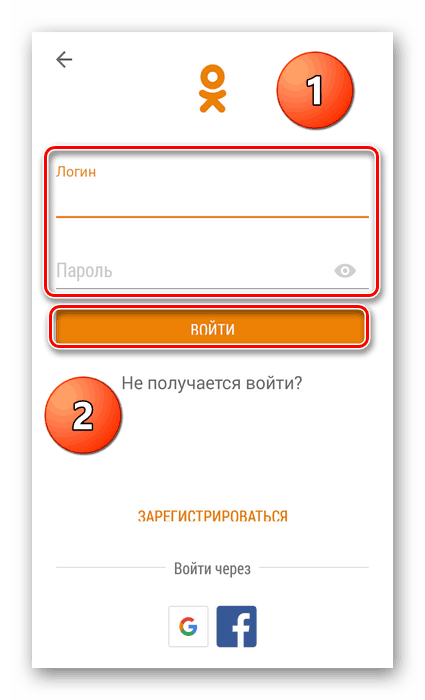
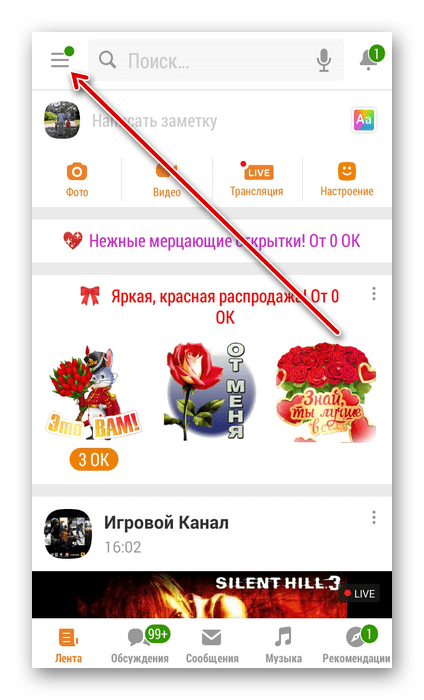
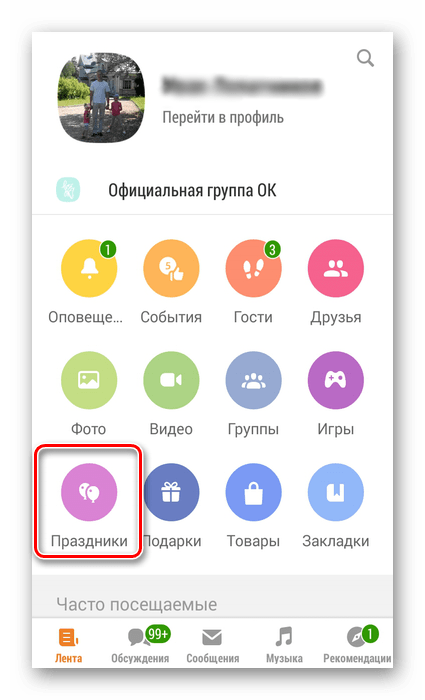
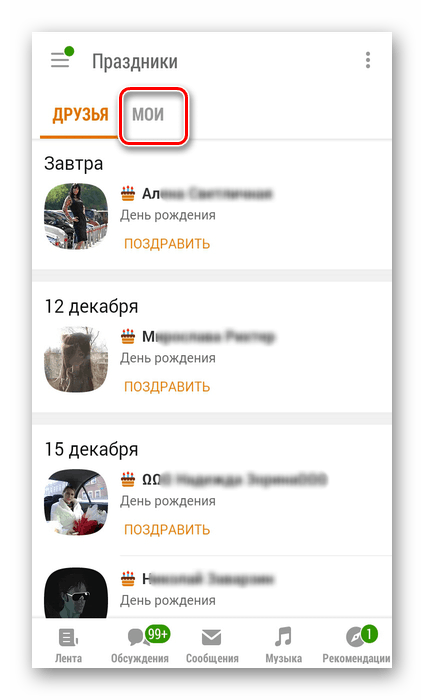
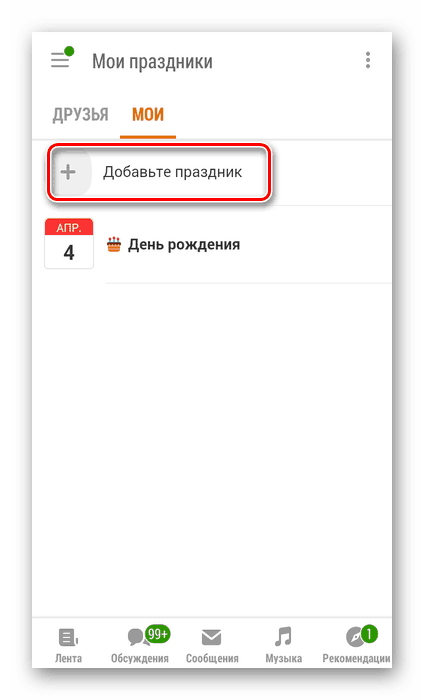
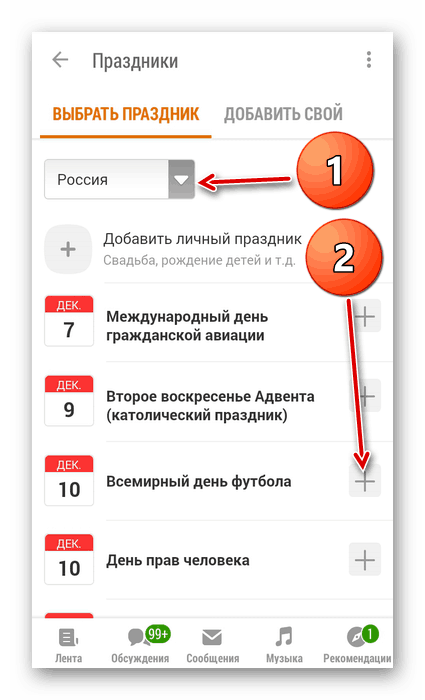
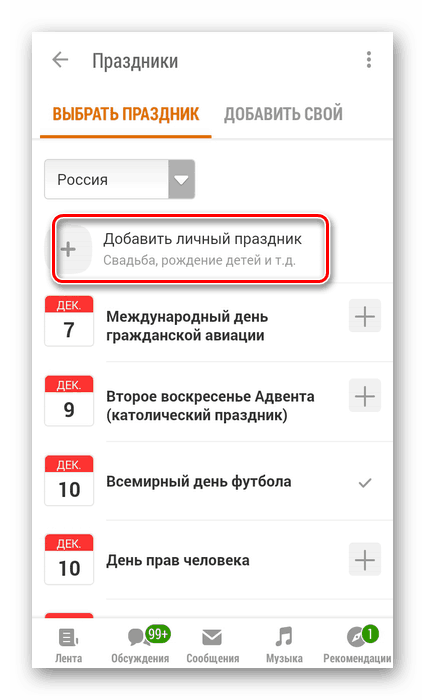
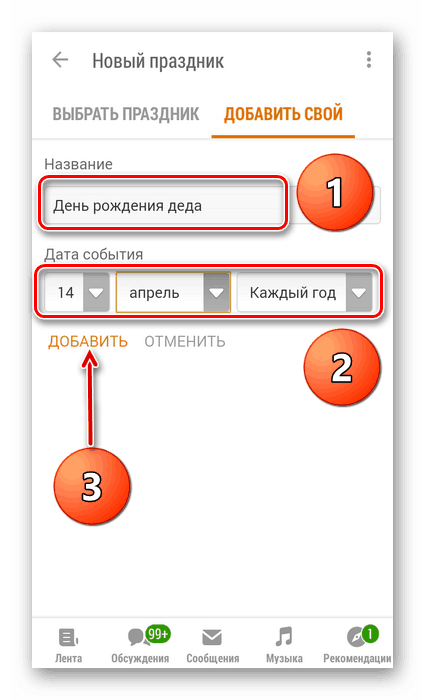
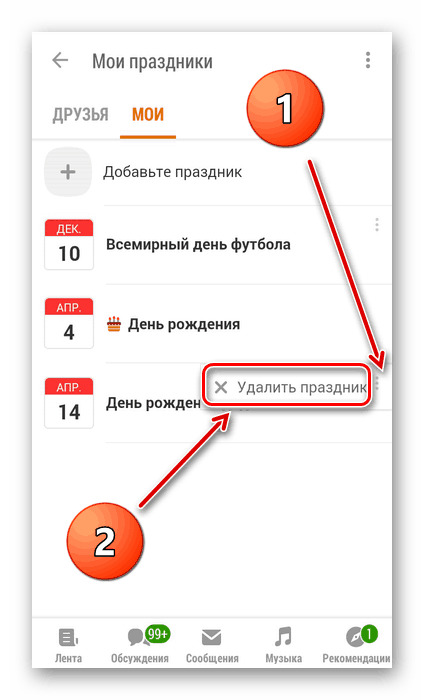
Отже, тепер ви вмієте додавати і видаляти свята на сайті Однокласники і в мобільних додатках ресурсу. Ви можете застосувати розглянуті способи на практиці і приймати поздоровлення від інших користувачів в дні свят. Приємного спілкування в проекті ОК!
Читайте також: Видалення одного без оповіщення в Одноклассниках